WPS表格电脑版中进行求和操作的方法教程
时间:2023-09-07 10:03:48作者:极光下载站人气:21
wps是一款非常好用、非常受欢迎的专业办公软件,很多小伙伴都在使用。如果我们需要在电脑版WPS表格中进行求和操作,小伙伴们知道具体该如何进行操作吗,其实操作方法是非常多且简单的,小编这里为小伙伴们分享三种比较常用的操作方法,步骤都是非常简单的,小伙伴们可以打开自己的软件后一起动手操作起来。如果小伙伴们还没有WPS这款软件,可以在本教程末尾处进行下载和安装,方便后续需要办公的时候可以快速打开进行使用。接下来,小编就来和小伙伴们分享具体的操作步骤了,有需要或者是有兴趣了解的小伙伴们快来和小编一起往下看看吧!
操作步骤
第一步:双击打开电脑版WPS表格,新建或者打开表格,我们这里需要对学生各科成绩进行求和;
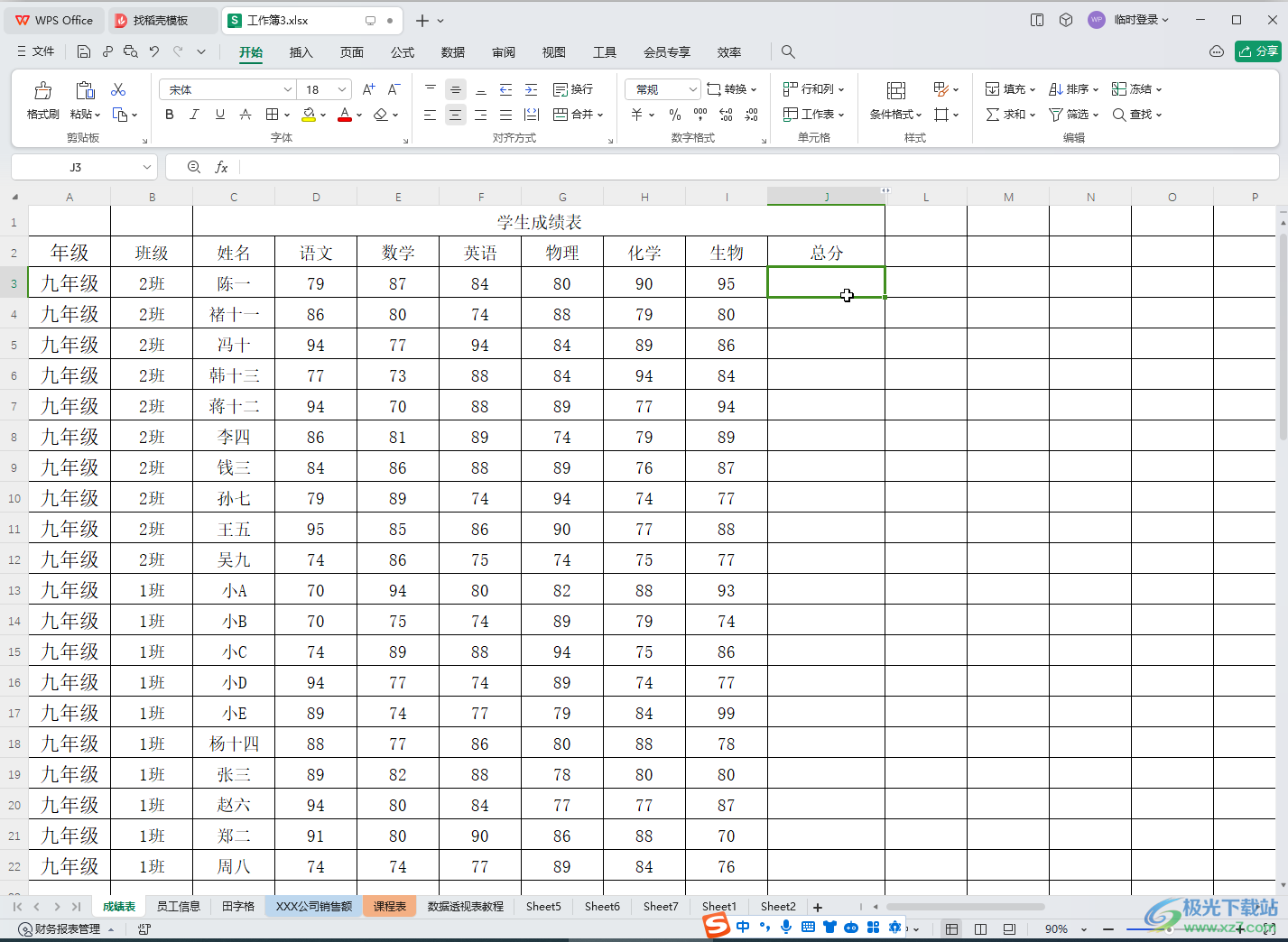
第二步:方法1.定位到需要输入求和结果的单元格中,需要紧邻数据,然后在“开始”选项卡中点击“求和”按钮,就可以看到自动出现公式了;
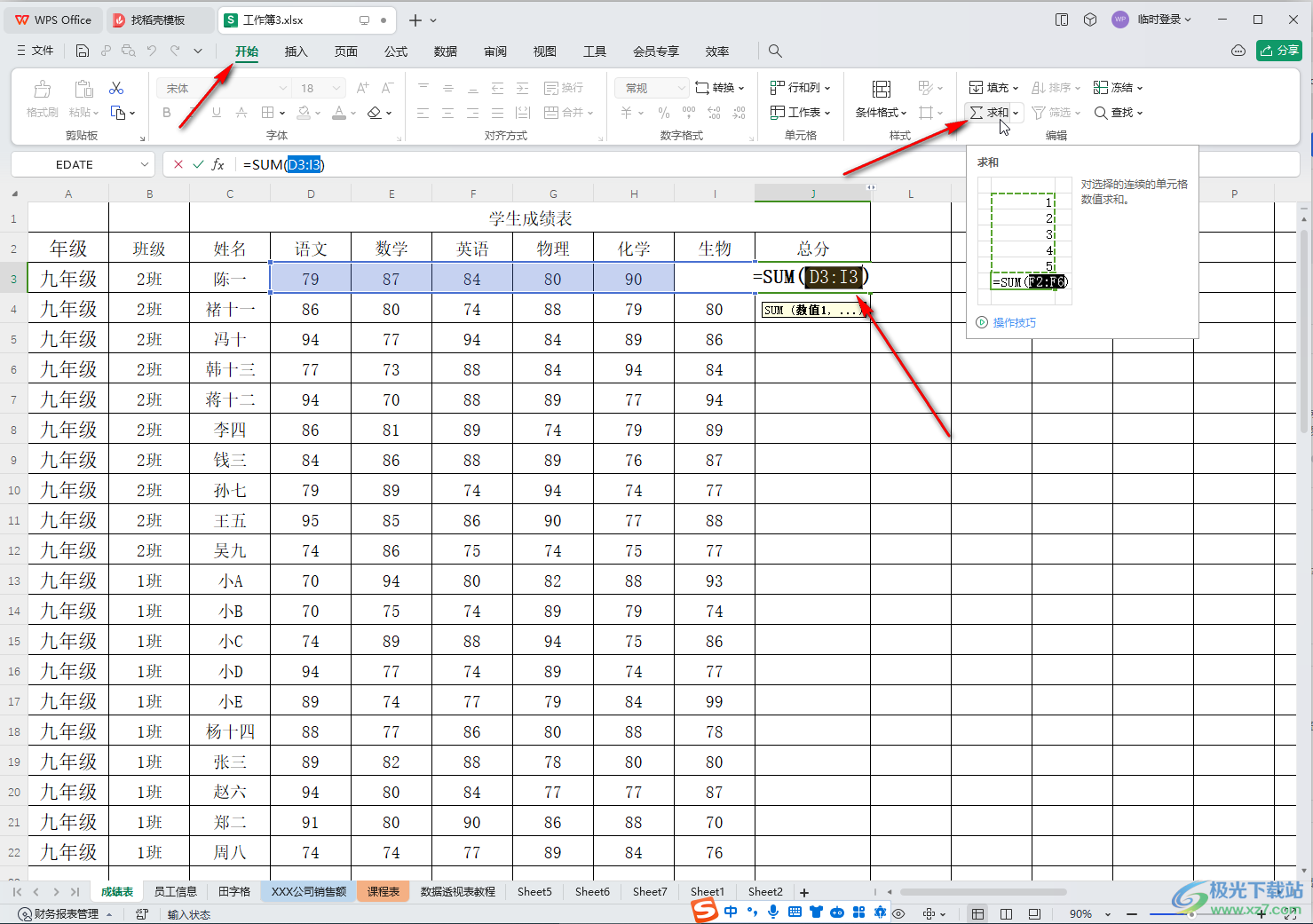
第三步:按一下enter键,或者点击其他任何单元格就可以得到结果单元格了,点击选中该单元格后,鼠标悬停到右下角的小方块处,变成如图所示的黑色实心加号箭头时,双击一下,就可以批量得到求和结果了;
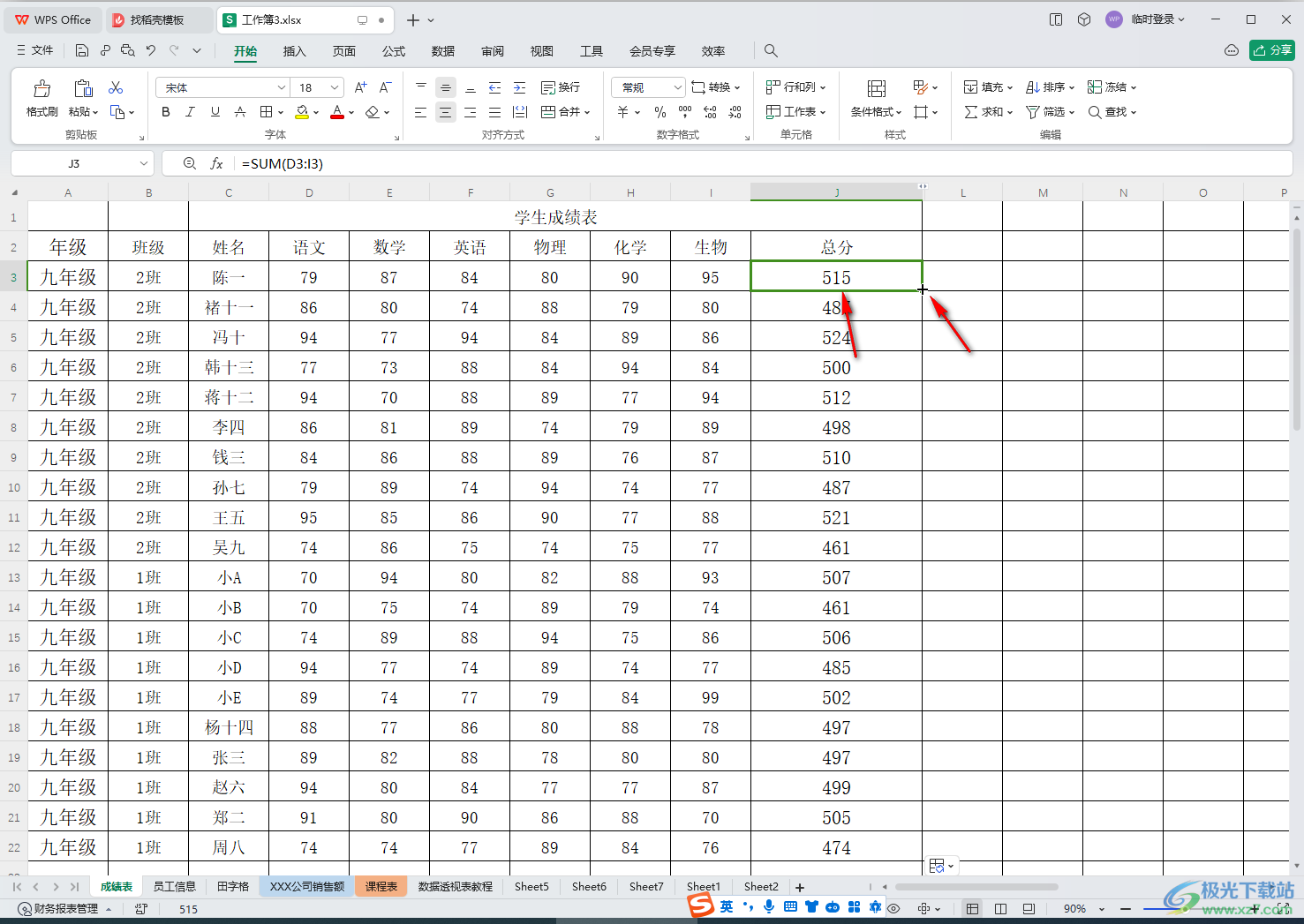
第四步:方法2.按Ctrl+空格键切换到英文输入法,定位到单元格中,手动输入求和公式=sum()然后将鼠标定位到括号中,拖动鼠标左键选中数据,按enter键就可以得到求和结果了;
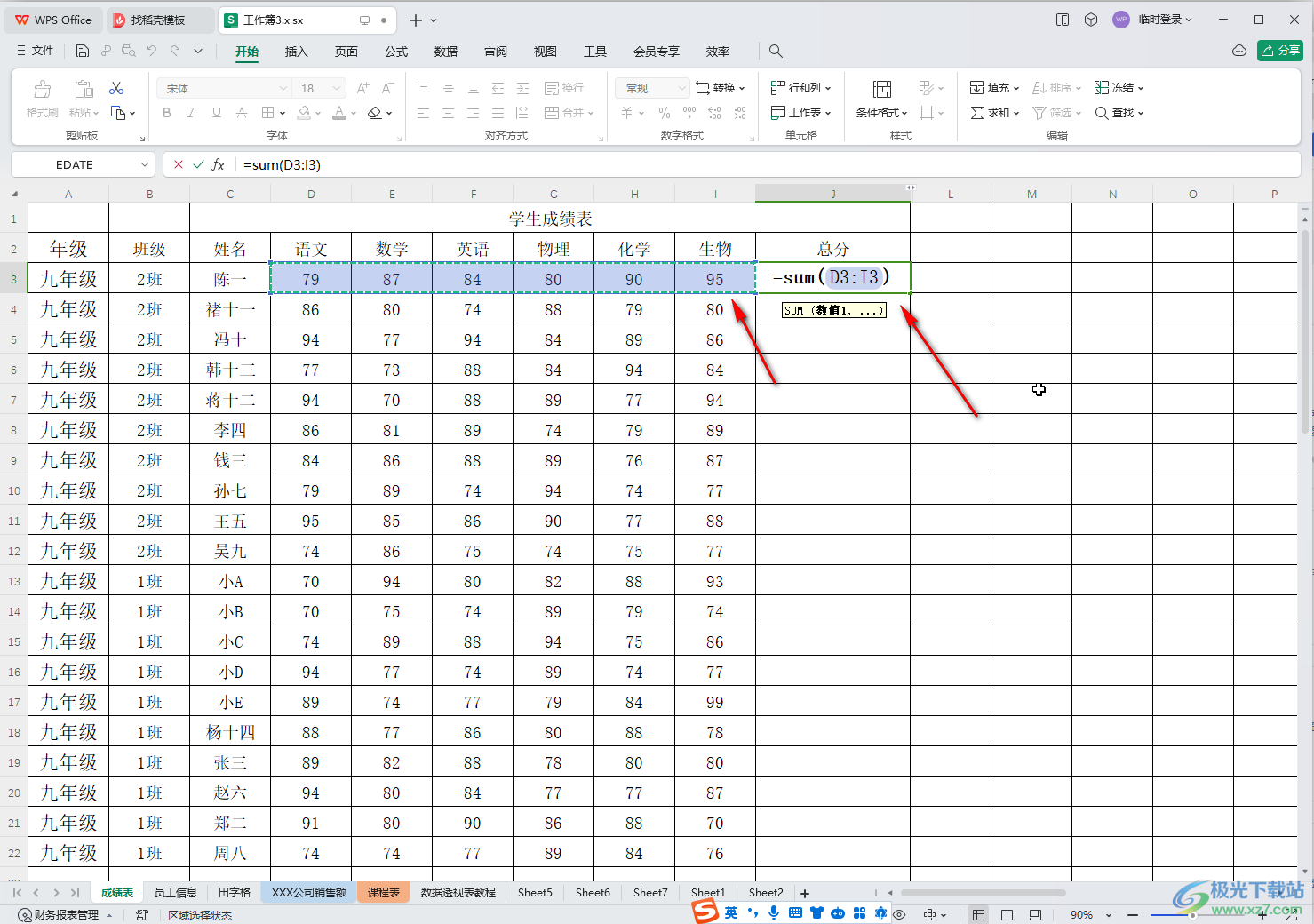
第五步:方法3.在“公式”选项卡中点击“插入”,在打开的窗口中点击下拉箭头选择“全部”,然后找到并点击sum公式,在新窗口中依次定位到输入框中,点击数据,然后点击“确定”就可以了。
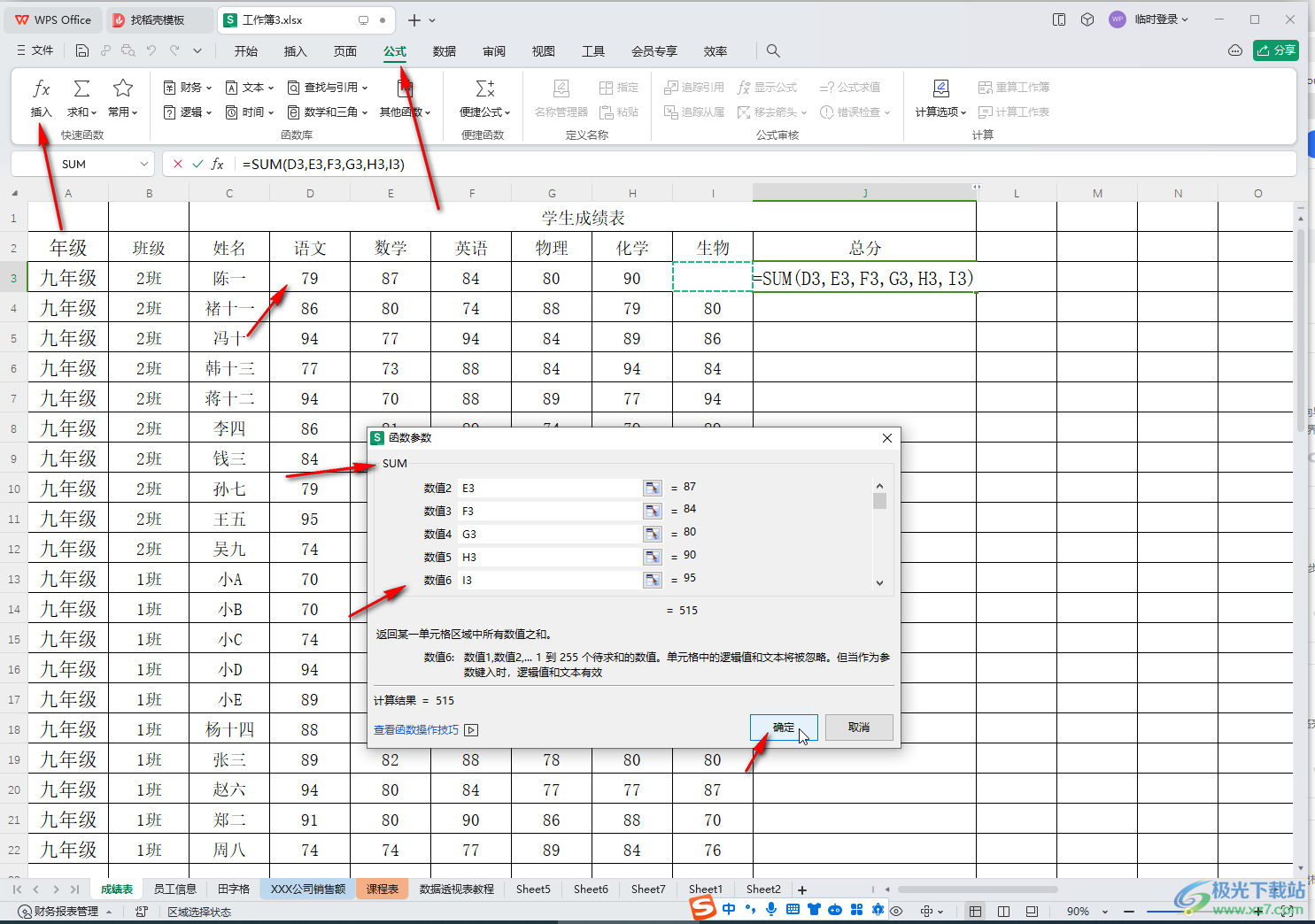
以上就是电脑版WPS表格中进行求和的方法教程的全部内容了。上面的三种方法操作起来都是非常简单的,小伙伴们可以打开自己的软件后跟着步骤一起动手操作起来。

大小:240.07 MB版本:v12.1.0.18608环境:WinAll, WinXP, Win7, Win10
- 进入下载
相关推荐
相关下载
热门阅览
- 1百度网盘分享密码暴力破解方法,怎么破解百度网盘加密链接
- 2keyshot6破解安装步骤-keyshot6破解安装教程
- 3apktool手机版使用教程-apktool使用方法
- 4mac版steam怎么设置中文 steam mac版设置中文教程
- 5抖音推荐怎么设置页面?抖音推荐界面重新设置教程
- 6电脑怎么开启VT 如何开启VT的详细教程!
- 7掌上英雄联盟怎么注销账号?掌上英雄联盟怎么退出登录
- 8rar文件怎么打开?如何打开rar格式文件
- 9掌上wegame怎么查别人战绩?掌上wegame怎么看别人英雄联盟战绩
- 10qq邮箱格式怎么写?qq邮箱格式是什么样的以及注册英文邮箱的方法
- 11怎么安装会声会影x7?会声会影x7安装教程
- 12Word文档中轻松实现两行对齐?word文档两行文字怎么对齐?
网友评论